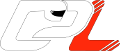Zmiana typu NAT na PS4: Jeśli chcesz przejść do trybu online z PS4, prędzej czy później spotkasz się z tym tematem. Ale co to właściwie przynosi i jak działa? W następnym artykule pokażemy, co oznaczają różne typy NAT i jak zmienić typ NAT na PS4.
Zmiana typu NAT na PS4: Jeśli chcesz przejść do trybu online z PS4, prędzej czy później spotkasz się z tym tematem. Ale co to właściwie przynosi i jak działa? W następnym artykule pokażemy, co oznaczają różne typy NAT i jak zmienić typ NAT na PS4.Skrót NAT to skrót od Network Address Translation i oznacza stan bezpieczeństwa połączenia online na PS4. W zależności od typu NAT, dopuszcza się więcej lub mniej danych, co ma pozytywny (lub nawet negatywny) wpływ na szybkość połączenia. Rozróżnia się 3 różne typy NAT:
- NAT Typ 1 (otwarty): PlayStation 4 jest bezpośrednio podłączony do Internetu przez modem bez włączonego routera lub zapory. Bezpośrednie połączenie modemowe nie jest naprawdę zalecane ze względów bezpieczeństwa, ale obecnie i tak rzadko jest dostępne.
- NAT Type 2 (medium): PlayStation 4 jest podłączony do Internetu za pomocą optymalnie skonfigurowanego routera. Wszystkie usługi są w pełni przesyłane, a połączenie z Internetem działa płynnie.
- NAT Type 3 (strict): Router jest skonfigurowany tak „nieprzepuszczalnie”, że niektóre usługi są blokowane przez firewall. Stwarza to problemy z Playstation Network i grami oraz zasobami online.
Nie możesz zmienić typu NAT bezpośrednio na PS4 - zamiast tego musisz użyć routera podłączonego do PS4. Najpierw jednak powinieneś znaleźć swój istniejący typ NAT. Oto jak to zrobić:
1. Przejdź do ustawień w menu Start.
2. Wybierz tutaj opcję Sieć.
3. Następnie klika status połączenia.
4. Teraz zobaczysz następujący ekran:
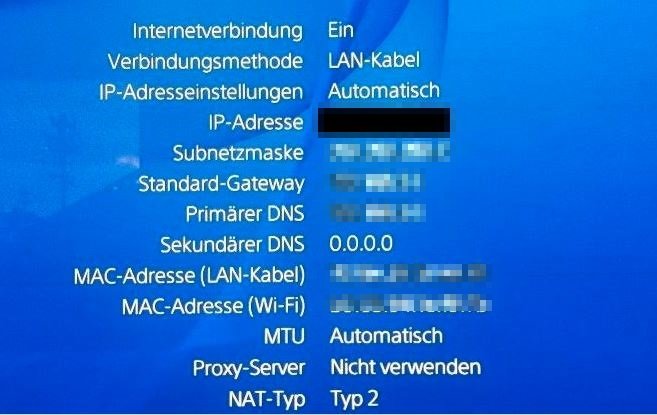
Zanotuj tutaj adres IP - adres IP, którego potrzebujesz do skonfigurowania ustawień routera, a tym samym zmiany typu NAT. Poniżej pokażemy, na co zwracać uwagę.
Aby zmienić typ NAT, musisz udostępnić odpowiednie porty PS4.
- Porty są odpowiedzialne za wysyłanie lub odbieranie danych przychodzących i wychodzących.
- Jeśli port jest zablokowany ze względów bezpieczeństwa, danych nie można przesłać, co powoduje NAT typu 3.
1. Otwiera menu konfiguracyjne fritzbox i wybiera widok: Rozszerzony (znajdujący się w środku pod głównym oknem).
2. Następnie przejdź do menu sieci domowej i tutaj do ustawień sieciowych.
3. Ustawia zaznaczenie informacji o stanie transferu za pomocą opcji UPnP.
4. Kliknij, aby przejąć, aby zapisać ustawienia.
5. Następnie przełącza się na menu internetowe i klika na akcje tutaj.
6. Następnie przejdź do karty udziałów portu.
7. Następnie pozwól na zaznaczenie opcji zmiany ustawień zabezpieczeń przez UPnP.
8. Kliknij ponownie, aby przejąć, aby zapisać ustawienia.
Wymagane porty są następnie automatycznie otwierane przez PS4. Sprawdź status połączenia PS4 ponownie, jak opisano powyżej - przy odpowiednich ustawieniach jest teraz dostępny tutaj NAT Type 2 i możesz w pełni korzystać z funkcji online PS4.